SolidWorks不显示螺纹贴图的解决办法
来源:网络收集 点击: 时间:2024-04-08【导读】:
用SolidWorks绘制长螺纹会占用很高的资源,导致文件量大,装配体反应慢。所以很多时候可以用螺纹贴图来代替实际的螺纹。 比如凯元国标件库中提供的大量螺栓螺钉等紧固件,全都用装饰螺纹线来代替用螺旋线生成的螺纹,有螺纹贴图所以外观非常逼真。 设计师在设计自制件时经常会出现螺纹贴图不显示的情况,这是因为SolidWorks的选项比较复杂,本文罗烈出了涉及到螺纹贴图的相关设置。工具/原料moreSolidWorks方法/步骤1/6分步阅读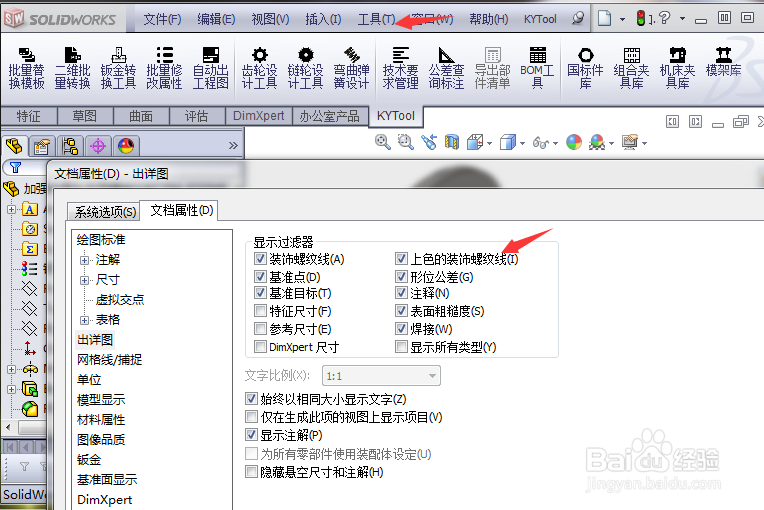 2/6
2/6 3/6
3/6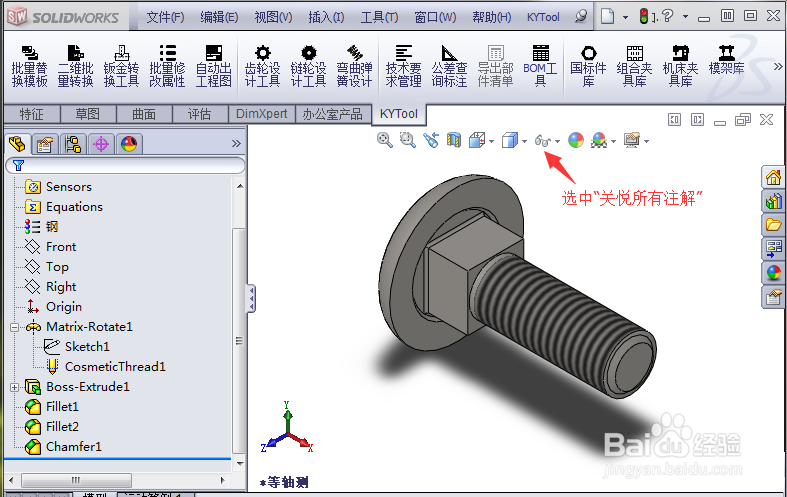 5/6
5/6
工具菜单》选项》文档属性》出详图,选中”上色的装饰螺纹线“
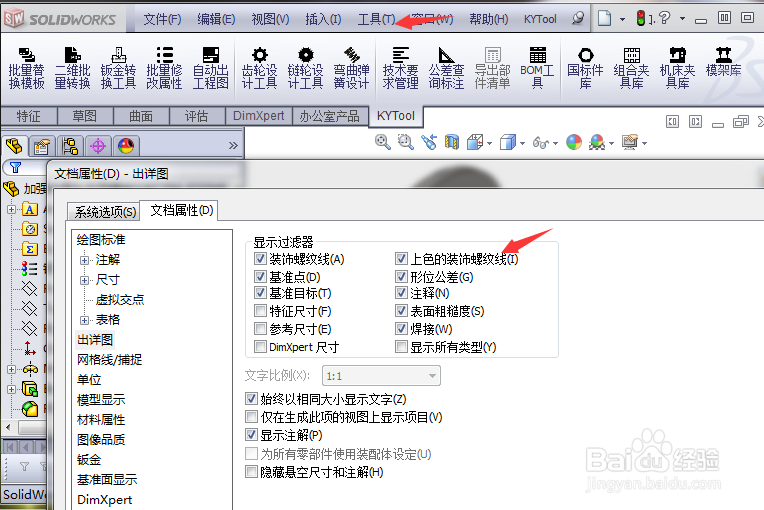 2/6
2/6在SolidWorks设计树上找到装饰螺纹线,右击,看一下是否隐藏,如果隐藏,将其显示。
 3/6
3/6SolidWorks视图菜单下,不要选中“隐藏所有类型”
4/6在SolidWorks绘图区中,点击【隐藏/显示项目】按钮,在下拉列表中选中“关悦所有注解”图标。
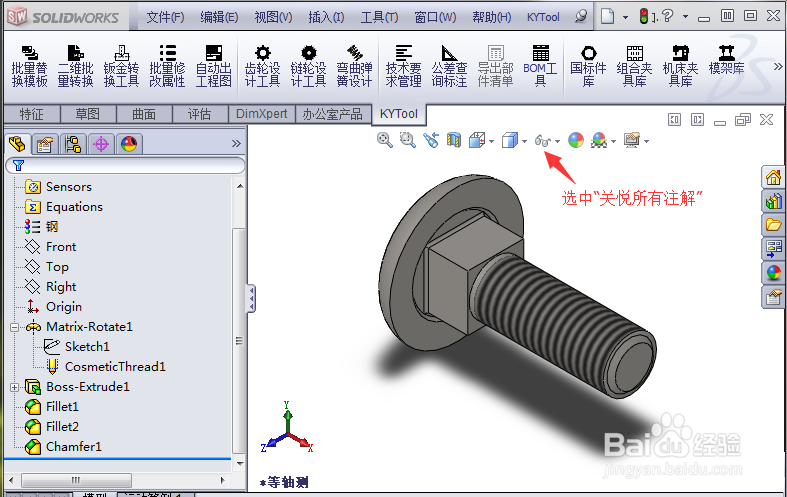 5/6
5/6执行模型重建命令;如果还是无法显示,移除文件的所有外观,并重新打开文件。
6/6经过上述设置和方法后,几乎都可以顺利的显示出螺纹贴图来了,如果还是没有显示出螺纹贴图来,还有最后一招,设置面的贴图文件位置为想要的贴图文件。
版权声明:
1、本文系转载,版权归原作者所有,旨在传递信息,不代表看本站的观点和立场。
2、本站仅提供信息发布平台,不承担相关法律责任。
3、若侵犯您的版权或隐私,请联系本站管理员删除。
4、文章链接:http://www.1haoku.cn/art_466531.html
上一篇:怎么通过EV播放器快速打开文件视频?
下一篇:怎么样用橡皮泥捏地刺
 订阅
订阅